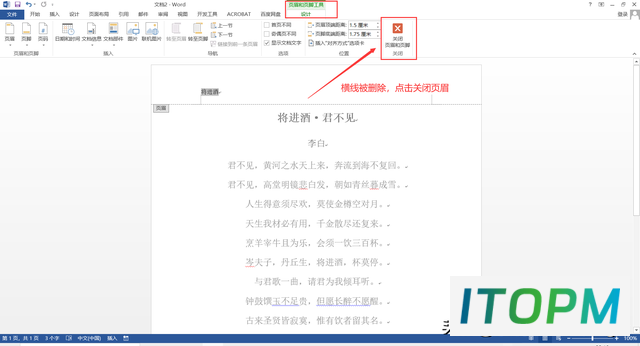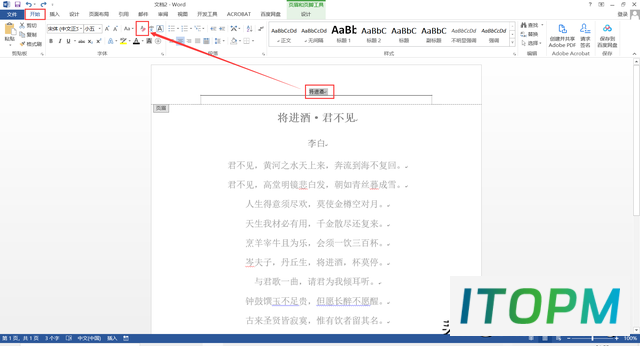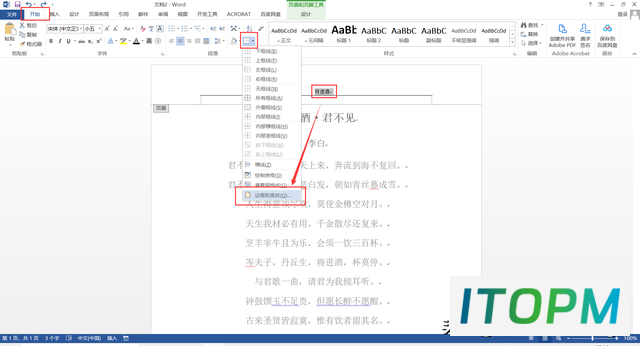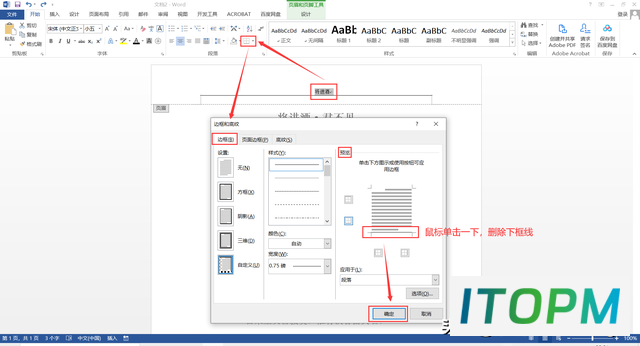删除Word页眉页脚横线的技巧
在编辑word文档时,有时会发现文档上方(页眉)或下方(页脚)会出现横线,但无论怎么点击都无法选中删除横线,这时候该怎么办呢?今天就给大家介绍五种不同的方法快速删除Word中页眉(页脚)的横线。
封面
方法步骤
双击鼠标左键双击word文档页眉or页脚处,进入编辑状态,Ctrl+A全选页眉or页脚,准备开始删除横线。
方法一:快捷键删除(最常用)
1、按快捷键“Ctrl+shift+N”。
2、横线被删除,再点击【页眉和页脚工具/设计】—【关闭页眉和页脚】图标,退出页眉编辑状态。如图1
图1
方法二:清除所有格式
1、点击【开始】,在“字体”栏中点击【清除所有格式】图标。如图2
图2
2、横线被删除,再点击【页眉和页脚工具/设计】—【关闭页眉和页脚】图标,退出页眉编辑状态。
方法三:样式—正文
1、点击【开始】,在“样式”栏中点击“AaBbCcDd正文”。如图3
图3
2、横线被删除,再点击【页眉和页脚工具/设计】—【关闭页眉和页脚】图标,退出页眉编辑状态。
方法四:样式—全部清除
1、点击【开始】,点击“样式”栏右下角小箭头,打开【样式】对话框,点击【全部清除】。如图4
图4
2、横线被删除,再点击【页眉和页脚工具/设计】—【关闭页眉和页脚】图标,退出页眉编辑状态。
方法五:边框和底纹设置
1、点击【开始】,在“段落”栏中点击【边框】图标下拉箭头,选择【边框和底纹】。如图5
图5
2、在弹出的【边框和底纹】对话框中,找到【边框】—【预览】,在“预览”处有一条下框线,鼠标点击一下,取消下框线,点击【确定】。如图6
图6
3、横线被删除,再点击【页眉和页脚工具/设计】—【关闭页眉和页脚】图标,退出页眉编辑状态。
The End
本站部分内容来源于互联网,仅供学习交流之用。如有侵犯您的版权,请及时联系我们,我们将尽快处理。